Zadowolony
- Cel XiaoMi Flash
- Funkcje Flash Xiaomi Mi Tool
- Źródła pobierania oprogramowania
- Warunki korzystania z My Flash
- Odblokuj bootloader
- Globalny ROM bez odblokowania
- Zainstaluj w systemie Windows
- Aktualizacja sterowników komputerowych
- Warunki wstępne użytkowania
- Usuwanie błędów
- Powrót do poprzedniej aktualizacji
- Flashowanie przez Updatera
- Obejścia XBL
- Porady specjalistów
MiFlash to program stworzony przez programistów Xiaomi dla telefonu. Można go porównać do Samsunga "Odin. Instaluje również sterowniki, konieczny dla Przejście do trybu szybkiego pobierania. Oficjalne Miui co tydzień wydaje nowe rozwojowe ROM-y. Oprogramowanie posiada różne narzędzia, które można wykorzystać, gdy terminal nie działa poprawnie lub telefon został zbrykietowany.
Cel XiaoMi Flash

MIUI to system operacyjny, stworzony przez Xiaomi Tech, w którym dostarcza sprzęt, jak również zarządza całą zawartością oprogramowania: MIUI, Mi Talk, MiHome.
Przed użyciem MiFlash należy wprowadzić tryb Fastboot na urządzeniu. Tryb logowania:
- Xiaomi M1: Power + klawisz głośności + klawisz aparatu.
- Xiaomi M2: Power + klawisz głośności w dół.
Narzędzie działa poprzez połączenie fastboot z urządzeniem, w celu wymazania lub flashowania oprogramowania. Pomoże to przywrócić domyślny firmware MIUI na urządzeniach Xiaomi / Redmi, ręcznie zaktualizować najnowszą wersję oprogramowania i naprawić problemy, takie jak cykle rozruchowe.
Zanim będziesz mógł używać MiFlash, musisz pobrać oprogramowanie dla Windows 10/8/7, deweloper zapewnia darmowe linki do pobrania dla wszystkich wersji Mi Flash. Najnowsza wersja dostępna do pobrania v7.4.25:
- Mi Flash Tool v2018.5.28.0. Przenośny, nie trzeba go instalować, wystarczy rozpakować i używać.
- Mi FT v7.4.25.
- Mi FT v6.12.22.
- Mi FT v6.8.30.
- Mi FT v6.4.1.
- Mi FT v5.10.28.
- Mi FT v5.7.31.
- Mi FT v5.6.1.
- Mi FT v4.5.9.
Po pomyślnym pobraniu oprogramowania przez użytkownika, należy przystąpić do jego instalacji na urządzeniu.
Funkcje Flash Xiaomi Mi Tool

Oprogramowanie firmowe MiFlash jest używane w przypadku problemów z ładowaniem baterii, błędów aplikacji, błędów OTA, cykli rozruchowych, cegieł. To przydatne narzędzie w wielu przypadkach wykonuje czystą instalację.
Ze względów bezpieczeństwa Android usuwa wszystkie dane, które znajdują się na urządzeniu, takie jak zdjęcia, aplikacje. Dlatego też przed jak używać MiFlash, zaleca się wykonanie kopii zapasowej obrazów na komputerze.
Narzędzie jest specjalnie zaprojektowane dla urządzeń Qualcomm Xiaomi i Redmi do szybkiego ładowania pamięci flash ROM. Cechy programu:
- Łatwy w użyciu. Instalator jest dostępny w formacie Windows (.msi).
- Posiada wbudowane sterowniki USB, które użytkownik będzie potrzebował do udanego połączenia między komputerem a urządzeniem.
- Flashowanie przez MiFlash obsługuje wiele urządzeń z chipsetem Qualcomm.
- Posiada kilka trybów. Domyślnie narzędzie oferuje trzy różne tryby: wyczyść wszystko, zachowaj dane użytkownika, wyczyść wszystko i zablokuj.
- Narzędzie pozwala na podłączenie i flashowanie wielu urządzeń jednocześnie, zdecyduj o tym przed użyciem MiFlash.
Źródła pobierania oprogramowania
Jeśli użytkownik chce zainstalować MIUI Fastboot ROM na urządzeniu Xiaomi/Redmi, będzie potrzebował specjalnego narzędzia do przeprowadzenia tego procesu. Mi Flash Tool dla Windows 10, 8 i 7 można pobrać.

Xiaomi, w przeciwieństwie do innych dużych producentów smartfonów, udostępnia linki do pobrania stockowego firmware dla wszystkich swoich urządzeń. Przed flashowaniem przez MiFlash, wybierz najnowszy pakiet ROM i zainstaluj go na słuchawce. Teraz są dwa rodzaje plików, których używa Xiaomi:
- ROM do przywrócenia.
- Fastboot ROM.
Po zainstalowaniu Fastboot ROM, wszystkie partycje urządzenia są aktualizowane nowymi, co przywraca urządzenie do stanu fabrycznego. Ale do tego potrzebne jest specjalne narzędzie dostarczone przez producenta. Przede wszystkim przed flashowaniem poprzez MiFlash należy pobrać niezbędne pliki:
- Sterowniki ADB.
- ADB v.1.4.3 (zalecane).
- ADB FOLDER (aby użyć polecenia).
- ROMY FASTBOOT MI A2.
- ROMY FASTBOOT MY A2 LITE.
Warunki korzystania z My Flash
Po pobraniu wszystkich plików na swój komputer, może udać się do do MiFlash Xiaomi Mi A2 lub Mi A2 Lite firmware, aby aktywować debugowanie USB i OEM unlock. Aby to zrobić przejdź do "Ustawienia"> "Phone Info> "Numer kolekcji" i naciśnij go wielokrotnie. Otworzy się menu dewelopera, w którym aktywujesz dwie opcje.
Następnie zainstaluj plik ADB V1 na komputerze.4.3, który zawiera sterowniki ADB i fastboot. Następnie rozpakuj wybrany folder fastboot ROM i zrób to samo z folderem ADB. Dla ułatwienia można umieścić pliki z folderu ADB w folderze ROM i skopiować kopię do głównego dysku twardego (C :) z krótką nazwą bez spacji.

Po zainstalowaniu Xiaomi MiFlash, otwórz aplikację jako administrator, aby uniknąć błędów lub konfliktów, a po podłączeniu telefonu naciśnij "odśwież". Znajdź folder ROM z plikami folderu ADB na systemowym dysku twardym (C :), wybierając go z My Flash w opcji select. W lewym dolnym rogu znajdują się trzy opcje, wybierz CLEAN AND LOCK. Zainstaluje on system operacyjny czysto i odblokuje bootloader. Następnie naciśnij przycisk "flash" i poczekaj na zakończenie procesu.
Odblokuj bootloader

W celu flashowania Xiaomi za pomocą MiFlash pierwszą rzeczą do zrobienia jest odblokowanie bootloadera. Może to być trochę skomplikowane dla użytkownika, ale jeśli wykonywać prawidłowo procedura, wynik będzie pozytywny.
Będąc w folderze ROM z plikami ADB w korzeniu C, należy kliknąć shift-click i otworzyć okno PowerShell. Aby wejść w fastboot, wyłącz urządzenie i naciśnij przycisk głośności jednocześnie z przyciskiem zasilania.
Aby odblokować bootloader, wpisz fastboot oem unlock. Bootloader poprosi o potwierdzenie akcji, po której nastąpi usunięcie danych, użytkownik potwierdza "tak" używając klawiszy głośności i zasilania, aby potwierdzić. Po wybraniu tej opcji telefon zostanie uruchomiony ponownie z usuniętymi wszystkimi danymi.
Pomiń wstępną konfigurację po ponownym uruchomieniu i ponownie włącz ustawienia deweloperskie i debugowanie USB. Zrestartuj fastboot i wprowadź fastboot flashing unlock_critical. Po ponownym uruchomieniu należy pominąć wstępną konfigurację, aby rozpocząć debugowanie USB.
Globalny ROM bez odblokowania

Czasami podczas flashowania My Flash Tool, np. w wersji 6.8.30, nie pozwoli na miganie, dając błąd: "długość nie może być mniejsza niż zero".
Rozwiązaniem tego problemu było usunięcie podczas instalacji wersji beta programu My Flash. Po załadowaniu instalatora MiFlashSetup-Beta.msi, uruchomić go i potwierdzić przyciskiem "next". Podczas instalacji dostajemy kilka ostrzeżeń, że Windows nie może zweryfikować sterownika, ale ignorujemy te komunikaty wybierając opcję "Zainstaluj". Po zakończeniu procesu instalacji, będziesz miał bezpośredni dostęp do aplikacji na swoim pulpicie.
Algorytm rozpakowywania oficjalnego Global ROM:
- Pobierz oficjalny wielojęzyczny Global ROM dla Redmi 4 MiFlash PRO. Wybierz z listy z różnymi modelami telefonów Xiaomi, aż znajdziesz: "Fastboot file download latest global version of Redmi 4 Prime". Naciśnij i rozpocznij pobieranie, około 1.6GB.
- Utwórz na pulpicie folder o nazwie Xiaomi i rozpakuj plik z rozszerzeniem .tgz. Plik można łatwo rozpakować za pomocą programu WinRar, tworząc folder z wszystkimi niezbędnymi plikami MiFlash PRO.
- Uruchom XiaoMi Flash, używając skrótu na pulpicie, i naciśnij przycisk "Wybierz" w folderze utworzonym podczas rozpakowywania pliku .tgz.
Zainstaluj w systemie Windows
Przed rozpoczęciem flashowania MiFlash należy zainstalować wybrany wcześniej fastboot ROM. Usuń wszystko z pamięci wewnętrznej telefonu. Wybierz ścieżkę, którą rozpakowałeś "fastboot Rom", I podaj trasę. Pierwsza wersja Fastboot Script ma możliwość usunięcia "wewnętrznego SD". Po zainstalowaniu MiPhone`a zostanie utworzony folder w C: Program Files Xiaomi MiPhone, dla wersji 64-bitowej. Wewnątrz znajdziesz MiFlash.

Podręcznik MiFlash :
- Po pierwsze, zainstaluj sterowniki mobilne na komputerze.
- Upewnij się, że opcja debugowania jest wcześniej włączona "YUSB" w ustawieniach >> ustawienia zaawansowane >> ustawienia rozwoju.
- Naciśnij kilka razy na wersję MIUI w ustawieniach >> Informacje o telefonie i USB, które są wyświetlane na pomarańczowo.
- Podłącz kabel USB do M2 lub dowolnego Xiaomi i pojawi się na ekranie.
- Wewnątrz komputera pojawi się jednostka Xiaomi (F :). Każdy system operacyjny ma swój sposób instalacji, w XP trzeba kliknąć na Setup.exe, w Vista i wyższych instaluje się automatycznie przy podłączeniu kabla, na telefonie i w Mac OS trzeba zainstalować plik AndroidFileTransfer.dmg.
- Po zainstalowaniu sterowniki muszą pozostać na urządzeniach przenośnych MI2 z logo i nazwą przenośnego odtwarzacza multimedialnego.
- Aby użyć MiFlash, należy szybko pobrać Rom, Rom TG i rozpakowany ROM. Najnowsze wersje Fastboot rom są dostarczane w skompresowanym formacie .tgz, więc aby je rozpakować, kliknij prawym przyciskiem myszy i rozpakuj je w dowolnym miejscu. Na przykład ROM: dior_global_images_6.7.29, ROM będzie pasował do urządzenia.
- Utwórz folder o nazwie dior_global_images_6.7.29, wejdź do środka i skopiuj adres do przeglądarki MiFlash. W adresie, który przechodzi z C:u200 do folderu, w którym znajduje się Fastboot rom, nie może być pustego miejsca. Przykład: C:u200 u200 u200 u200 u200 u200 u200 u200.7.29. Skopiuj również skompresowany folder, skróć jego nazwę bez spacji i przenieś go do katalogu głównego C.
- Zaloguj się do Xiaomi w trybie szybkiego uruchamiania z wyłączonym urządzeniem i za pomocą przycisku zmniejszania głośności i przycisku zasilania, podłącz kabel USB, następnie otrzymasz potwierdzenie aktualizacji oprogramowania MiFlash. Można wybrać różne opcje formatowania, ale FLASH_ALL dla czystej instalacji jest najbardziej zalecany.
- Proces trwa kilka minut w zależności od komputera, urządzenia i ROM-u, telefon uruchomi się ponownie z wybraną wersją fastboota.
Aktualizacja sterowników komputerowych

Aktualizacja sterowników, jeśli użytkownik nie może zainstalować Fastboot rom. Aby to zrobić na komputerze, przejdź do "Menedżer urządzeń". Gdy telefon jest podłączony do komputera w trybie Fastboot, w interfejsie Android USB i za pomocą dodatkowego przycisku myszy "Update Driver" funkcja automatycznie wyszuka zaktualizowany oprogramowanie i uruchomić go zmieniając nazwę sterownika.
Jeśli użytkownik ma problemy z systemem Windows 8, który nie rozpoznaje telefonu i użytkownik nie może korzystać z funkcji My Flash, wykonaj następujące czynności
- В "Windows 8" Wymagane jest sprawdzenie podpisu cyfrowego sterowników, bez wykonania tej czynności system operacyjny nie pozwala na zainstalowanie sterowników, dlatego należy wyłączyć tę funkcję.
- Wciśnij klawisze Win + R, aby wykonać uruchomienie redundancji, z której będzie można wprowadzić następujące polecenie: shutdown.exe / r / o / f / t 00.
- Polecenie to spowoduje ponowne uruchomienie komputera i pokaże szereg opcji, w których należy wybrać następujące: "Rozwiąż problemy", "Ustawienia zaawansowane", "Ustawienia początkowe", "Uruchom ponownie".
- Kiedy OS poprosi Cię o wybranie numeru, naciśnij 7, to spowoduje ponowne uruchomienie komputera.
- Zainstaluj MiFlash i wykonaj wszystkie czynności wymagane w podręczniku.
Warunki wstępne użytkowania
Aby poprawnie korzystać z oprogramowania, muszą być spełnione warunki wstępne:
- Przede wszystkim należy zrobić kopię zapasową wszystkich danych przed rozpoczęciem, ponieważ MiFlash usunie dane apk i konfigurację. MiFlash służy do flashowego ładowania romów, nie trzeba go używać codziennie.
- Wpisz Rom, zmień nazwę dla aktualizacji i umieść ją w korzeniu wewnętrznej pamięci masowej. Fastboot Roms nie są dołączone .exe, a w rozszerzeniu .Plik tgz musi zostać rozpakowany jako plik ZIP poprzez kliknięcie prawym przyciskiem myszy.
- Pamiętaj, aby odinstalować wszelkie poprzednie wersje przed rozpoczęciem instalacji. Flash obsługuje tylko systemy Windows 7 lub nowsze z architekturą 32- i 64-bitową. Windows XP lub niższy obsługuje urządzenia Qualcomm. MiFlash Tool nie obsługuje również MTK (MediaTek).
- Aby użyć, najpierw upewnij się, że bootloader telefonu jest odblokowany.
- Przed flashowaniem MiFlash Xiaomi wykonaj pełną kopię zapasową telefonu, zapisując wcześniej wszystkie jego dane na PC.
- Zainstaluj sterowniki ADB i Fastboot na komputerze z systemem Windows (MIUI Source Link).
- Włącz tryb debugowania USB. Przejdź do ustawień > O telefonie> Znajdź wersję Miui i naciśnij ją siedem razy. Pojawia się komunikat "Włączono opcję deweloperską".
- Przejdź do ustawień podstawowych.
- Otwórz "Ustawienia zaawansowane" i "Opcje dla programistów", aby włączyć.
- Przewiń w dół, aby znaleźć opcję Debugowanie USB i potwierdź ją.
Usuwanie błędów
Mój Flash jest świetnym narzędziem, ale nie jest wolny od błędów, więc musisz nauczyć się je naprawiać. Jeśli wystąpi błąd, gdy urządzenie nie zostanie wykryte, upewnij się, że debug USB i odblokowanie OEM są włączone poprawnie. Przy innym wariancie błędu spróbuj zmienić sterowniki ADB.
Czasami możesz napotkać błąd MiFlash "Image and device error mismatch". Ten błąd pojawia się najczęściej przy próbie flashowania niewłaściwego dysku. Oznacza to, że ROM, który ma zostać przeprogramowany, nie został stworzony dla tego konkretnego urządzenia.
Algorytm korekcji błędów:
- Uruchom ponownie telefon w trybie Fastboot i podłącz go do komputera.
- Skopiuj zawartość folderu obrazów do fastboot ROM, a następnie przejdź do folderu Android w narzędziu Xiaomi MiFlash, na przykład C:™Program Files(x86)™ Xiaomi MiPhone ™Google ™Android.
- Po wejściu do folderu Android, przytrzymaj lewy klawisz Shift na klawiaturze, kliknij myszką wewnątrz folderu i wybierz "Otwórz okno poleceń", co spowoduje uruchomienie programu.
- Kontynuuj wykonywanie następujących poleceń za pośrednictwem znaku zachęty asystenta.
Powrót do poprzedniej aktualizacji
Może być tak, że, że po Aktualizacja urządzenia ma problemy lub niekompatybilność. W tym przypadku możesz poczekać lub wrócić do wcześniejszej wersji. Opcje Rozwiązania problemów Powiadomienia w MIUI:
- Aktualizacja w MIUI. Ten proces powrotu do poprzedniej aktualizacji nazywany jest downgradingiem. To tak, jakby zmienić obecną wersję na starszą, która jest lepsza i choć ma mniej funkcji, to jest stabilniejsza.
- "Twardy reset". Jeśli użytkownik wykona głębokie czyszczenie swojego urządzenia za pomocą resetu sprzętowego, możliwe jest odzyskanie telefonu Xiaomi jak z fabryki. Jest to jeden z najszybszych sposobów, aby cofnąć się w czasie i uzyskać wersję, która była dostarczana z urządzeniem. Wykonaj wcześniej kopię zapasową, dzięki temu wszystkie informacje z telefonu zostaną usunięte. Proces można łatwo rozpocząć od odzyskiwania.
Aby wrócić do poprzedniej wersji, przed flashowaniem Xiaomi przez MiFlash, będziesz musiał podjąć jedną z następujących dróg:
- Czysta instalacja z My Flash, z otwartym / odblokowanym bootloaderem wykonaj czystą instalację z My flash. Dzięki temu w każdej chwili i bez kłopotu można powrócić do poprzedniej wersji MIUI.
- TWRP pozwala na łatwe uaktualnienie do poprzedniej wersji Xiaomi.
- Wersje Androida późniejsze niż lollipop są wyposażone w OEM Unlock w opcjach deweloperskich. Tak więc, jest to dość łatwe do odblokowania bootloadera na każdym najnowszym smartfonie.
Flashowanie przez Updatera

Po zakończeniu pobierania przenieś plik ROM do folderu Internal Storage/download.rom. Użytkownicy MIUI mogą go przechowywać w dowolnym folderze w pamięci wewnętrznej. Otwórz "Ustawienia" → przewiń w dół, aż pojawi się informacja "O telefonie", kliknij "Aktualizacja systemu". Następnie naciśnij przycisk z trzema kropkami w prawym górnym rogu → "Select update package" → wpisz folder zawierający pliki firmware ROM → OK. Po kilku sekundach urządzenie Redmi zostanie zrestartowane i proces flashowania zostanie zakończony.
Podobne czynności można również wykonać poprzez "aktualizację systemu" za pomocą → Ustawienia telefonu → Aktualizacja systemu → Sprawdź aktualizację. Zazwyczaj ROM jest w formacie .zip. Proces pobierania będzie trwał długo, zalecane jest poświęcenie czasu na wciśnięcie przycisku zasilania. Przed reflashingiem, urządzenie powinno być wyczyszczone w Wipe data poprzez Mi Recovery, aby zapobiec poprzednim błędom ROM.
Obejścia XBL
Niektóre obejścia, aby naprawić błąd XBL znaleziony podczas reflashowania MIUI Fastboot ROM za pomocą narzędzia Mi Flash. Telefony Xiaomi takie jak Redmi Note 5 Pro/AI/Global (Whyred), Redmi 5 / 5Plus, Mi 8, Mi 6X, Mi5s, Redmi Note 4X i Redmi 5A borykają się z tym problemem. Nie ma dokładnych informacji o tym, co spowodowało ten problem. Dlatego na podstawie tego, co zostało zgłoszone w Internecie, eksperci podsumowali kilka możliwych poprawek:
- Sprawdź dwukrotnie pobrany plik ROM.
- Upewnij się, że prawidłowy montaż MIUI wydane specjalnie dla danego modelu telefonu. Każda wersja Fastboot ROM ma w nazwie pliku nazwę kodu urządzenia.
- Sprawdź nazwę kodową urządzenia, na przykład Redmi Note 5 Global/Pro ma nazwę kodową Whyred. Plik musi mieć również składnik Whyred jako część nazwy.
- Ponowne załadowanie pliku, jeśli okaże się, że stary nie spełniał wymagań.
- Wyodrębnij ponownie prawidłowy plik ROM.
- Próba ponownego rozpakowania pliku tgz może czasami rozwiązać problem.
- Spróbuj użyć innego kabla USB do transferu danych. Upewnij się, że jest to kabel do transmisji danych, a nie tylko do ładowania.
- Użyj innego portu USB w komputerze. Chociaż USB 3.0 może działać, USB 2.0 jest nadal bardziej funkcjonalne do tego celu.
- spróbuj zainstalować najnowszą wersję Android Platform Tools. Wersje sterowników ADB i Fastboot zostaną zaktualizowane na komputerze.
- Zainstaluj ponownie narzędzie Mi Flash w następującej kolejności> dezaktywacja wymuszania stosowania podpisów kierowców > Ponowna instalacja.
Porady specjalistów

W przeciwieństwie do innych narzędzi reflash, Xiaomi Mi Flash pochodzi z trzech opcji reflash, a mianowicie Flash All Except Storage and Storage, Flash All Except Storage i Flash All. Możliwe jest flashowanie firmware na urządzeniu za pomocą wszystkich tych trzech metod, ale zalecane jest używanie opcja Flash Wszystko oprócz pamięci masowej.
Czasami Miflash generuje błąd, informując, że bootloader jest zablokowany. Aby go rozwiązać, musisz go odblokować, a następnie przejść do Flash boot. Alternatywnie przenieś folder do C:iaomi iPhoneManager i wybierz lokalizację dla pakietu w Mi Flash Tool. Wyodrębnij folder narzędzia Mi Unlock do folderu C: Drive, w przeciwnym razie narzędzie wyświetli błąd "Brak połączenia z telefonem".
Przed przystąpieniem do pracy użytkownik musieć wiedzieć o rodzaju pamięci ROM. Istnieją 2 rodzaje pamięci ROM:
- Recykling ROM.
- Fastboot ROM.
Jeśli urządzenie nie jest zablokowane, możesz użyć Recovery ROM. Urządzenie typu "brick" oznacza, że przy włączonym zasilaniu telefonu jest zatrzymany na logo Mi lub Androida. Jeśli urządzenie ma "zamurowany" Status, należy użyć Fastboot ROM. Fastboot ROM dla urządzenia, musisz być ostrożny przy wyborze, ponieważ przy nieprawidłowym załadowaniu występują błędy "Object reference not set to object instance", "Specified error" i "Failed to receive welcome pack".
Na stronie Fastboot ROM znajdują się 3 rodzaje ROM-ów dla każdego urządzenia:
- Dwa ROM-y dla telefonów z chińską wersją językową (stabilny i deweloperski).
- Dwa ROM-y dla telefonów z wersją MTK (stabilny i deweloperski).
- Dwie pamięci ROM dla telefonów Z procesorami Snapdragon (Qualcomm) (stabilnymi i dla deweloperów).
Istnieją 2 rodzaje narzędzi Flash:
- Mi Flash Tool działa tylko z procesorami Snapdragon (Qualcomm).
- SP Flash Tool działa z telefonami opartymi na MTK.
Czasami po reflashingu telefon może wejść w Bootloop, oznacza to, że telefon nie może się w pełni uruchomić i restartuje się w pętli. Ten problem pojawia się, gdy w pobranym pliku ROM występuje błąd. Jedynym sposobem na rozwiązanie tego problemu jest załadowanie starej wersji pliku ROM dla urządzenia, a następnie ponowne flashowanie w trybach Fastboot i EDL.
Są to główne błędy popełniane przez użytkowników podczas instalacji lub reflashingu ROM-ów, stosując się do tych wskazówek, nigdy nie będą zawiedzeni.
 Dlaczego dzieci obgryzają paznokcie u rąk: przyczyny, możliwe problemy i porady psychologa
Dlaczego dzieci obgryzają paznokcie u rąk: przyczyny, możliwe problemy i porady psychologa Jak wybrać router: funkcje i ustawienia, porady ekspertów
Jak wybrać router: funkcje i ustawienia, porady ekspertów Bieg jałowy rozrusznika: możliwe przyczyny, rozwiązania i porady ekspertów
Bieg jałowy rozrusznika: możliwe przyczyny, rozwiązania i porady ekspertów Burczenie zgniłymi jajami: przyczyny, możliwe problemy, leczenie i porady medyczne
Burczenie zgniłymi jajami: przyczyny, możliwe problemy, leczenie i porady medyczne Ręcznie wykonana renowacja wanny w domu: technologia, niezbędne materiały i porady ekspertów
Ręcznie wykonana renowacja wanny w domu: technologia, niezbędne materiały i porady ekspertów Jak nakleić folię ochronną na smartfon: instrukcja krok po kroku, wskazówki i porady ekspertów
Jak nakleić folię ochronną na smartfon: instrukcja krok po kroku, wskazówki i porady ekspertów Kiedy zamontować drzwi wewnętrzne podczas remontu: procedura krok po kroku i porady ekspertów
Kiedy zamontować drzwi wewnętrzne podczas remontu: procedura krok po kroku i porady ekspertów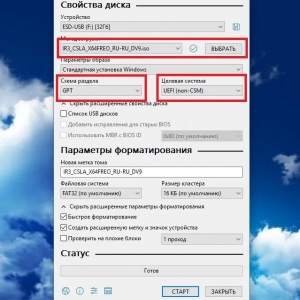 Jak zainstalować windows 8 na laptopie: procedury, sterowniki i porady ekspertów
Jak zainstalować windows 8 na laptopie: procedury, sterowniki i porady ekspertów Co się stanie, jeśli naładujesz iphone'a nieoryginalną ładowarką? Dlaczego nie należy używać nieoryginalnych ładowarek?
Co się stanie, jeśli naładujesz iphone'a nieoryginalną ładowarką? Dlaczego nie należy używać nieoryginalnych ładowarek?